Installere Docker Engine på CentOS: En detaljert guide
Docker Engine er et åpen kildekode-prosjekt for containerisering, designet for Linux og andre operativsystemer. Docker Engine muliggjør opprettelse og administrasjon av isolerte «containere,» som i praksis fungerer på lignende måte som virtuelle maskiner. Denne veiledningen gir en trinnvis fremgangsmåte for installasjon av Docker Engine på CentOS.
Vær oppmerksom på at Docker Engine kun er kompatibelt med CentOS versjon 7 og 8. Hvis du bruker en eldre versjon, er det nødvendig å oppgradere operativsystemet før du forsøker å installere Docker.
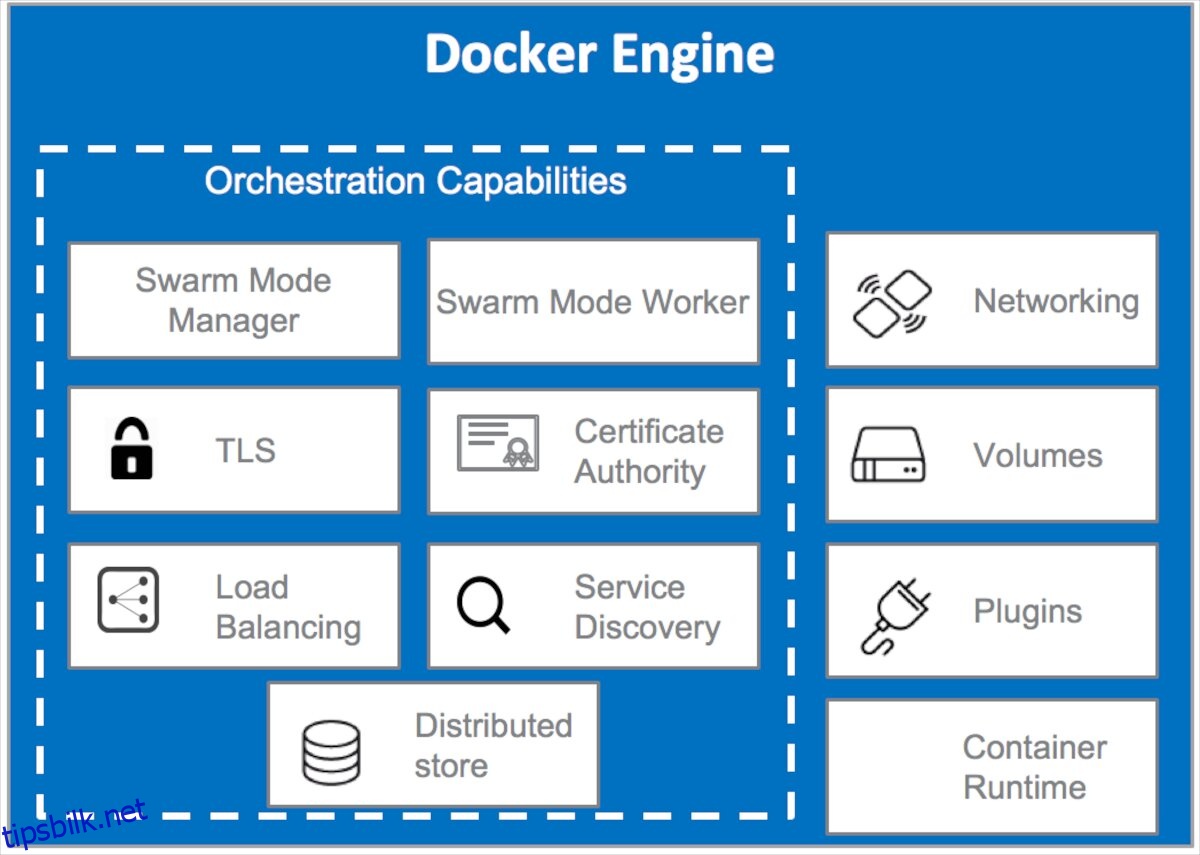
Forberedelser før installasjon
Før du starter installasjonen av Docker Engine, er det viktig å fjerne eventuelle eksisterende Docker- eller Docker Engine-versjoner. Dette er kritisk da tidligere installasjoner kan forårsake konflikter med den nye Docker Engine-versjonen.
Heldigvis er avinstallasjonen av eldre Docker-versjoner relativt enkel. Åpne en terminal og bruk `yum remove`-kommandoen for å fjerne gamle pakker:
sudo yum remove docker
docker-client
docker-client-latest
docker-common
docker-latest
docker-latest-logrotate
docker-logrotate
docker-engine
Etter fjerningen av gamle pakker, må du sørge for at «centos-extras»-programvarelageret er aktivert. Dette lageret er vanligvis aktivert som standard i CentOS, men hvis det er deaktivert, må du aktivere det igjen før du installerer Docker Engine.
Steg-for-steg installasjon av Docker Engine på CentOS 7 og 8
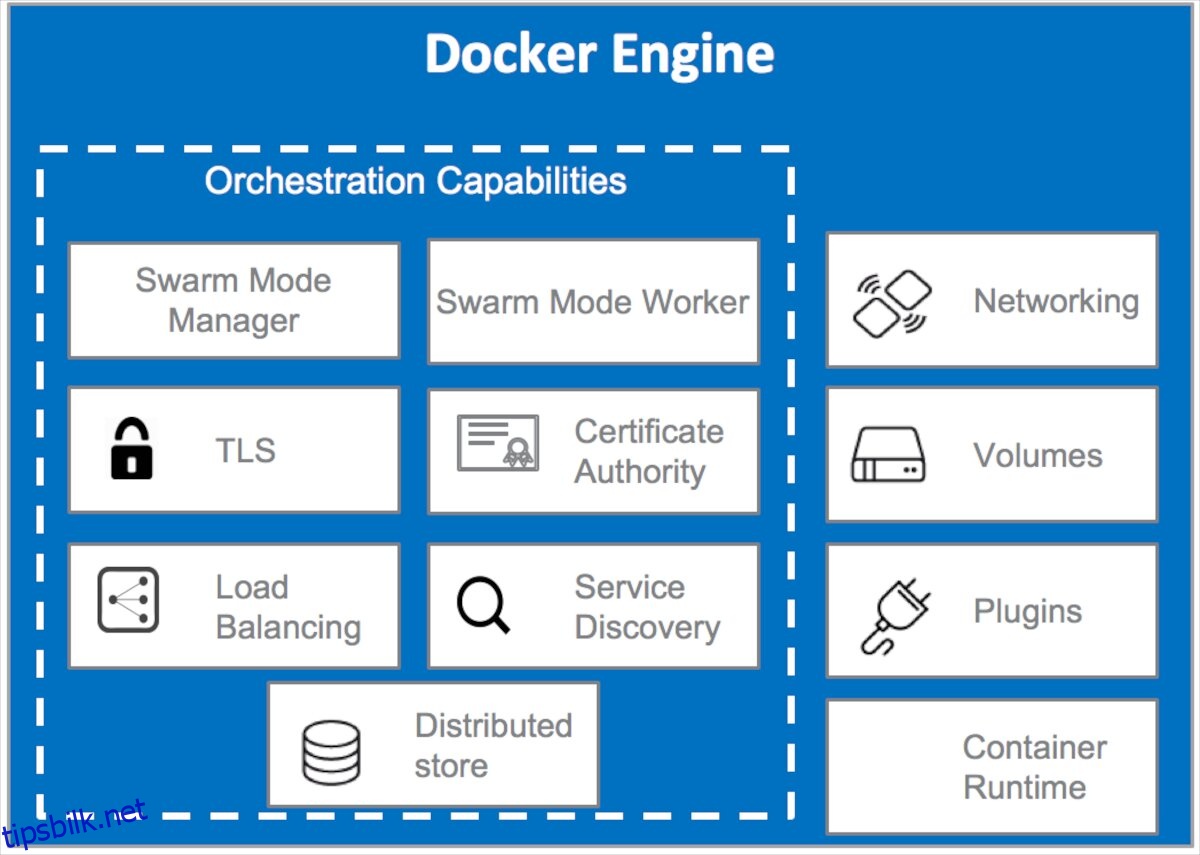
Først må du installere `yum-utils`-pakken, som gir tilgang til `yum-config-manager`-verktøyet. Dette verktøyet er nødvendig for å legge til den offisielle Docker-repoen.
Åpne et terminalvindu og kjør `yum install`-kommandoen for å installere `yum-utils`:
sudo yum install -y yum-utils
Etter installasjonen av `yum-utils`, bruk `yum-config-manager` for å legge til det offisielle Docker-depotet. Dette gir deg tilgang til de nyeste sikkerhets- og programvareoppdateringene for Docker:
sudo yum-config-manager --add-repo https://download.docker.com/linux/centos/docker-ce.repo
Med denne kommandoen er Docker-depotet aktivert. Hvis du ønsker å bruke Docker nightly eller test-depoter, må disse aktiveres separat.
Aktivere Docker CE Nightly Repo (valgfritt)
Selv om det ikke er anbefalt for produksjonsmiljøer, kan Docker CE nightly-depotet aktiveres om nødvendig:
sudo yum-config-manager --enable docker-ce-nightly
For å deaktivere nightly-depotet, bruk følgende kommando:
sudo yum-config-manager --disable docker-ce-nightly
Aktivere Docker CE Test Repo (valgfritt)
Docker CE test-depotet er tilgjengelig for testing, men anbefales ikke for produksjonsmiljøer:
sudo yum-config-manager --enable docker-ce-test
For å deaktivere test-depotet, bruk denne kommandoen:
sudo yum-config-manager --disable docker-ce-test
Etter at Docker-repoen er konfigurert, kan du sjekke tilgjengelige versjoner av Docker CE ved å bruke `yum list`-kommandoen:
yum list docker-ce --showduplicates | sort -r
Denne kommandoen viser alle tilgjengelige versjoner av Docker CE. Du kan velge en spesifikk versjon for installasjon.
For eksempel, for å installere versjon 3:18.09.1-3, kan du bruke følgende kommando:
sudo yum install docker-ce-<VERSION_STRING> docker-ce-cli-<VERSION_STRING> containerd.io
Installeringen av Docker CE bør være relativt rask. Etter installasjonen må du starte Docker med Systemd, og deretter aktivere det for å kjøre ved oppstart:
sudo systemctl start docker
Aktiver Docker for å starte ved oppstart av systemet:
sudo systemctl enable docker
For å stoppe Docker, bruk:
sudo systemctl stop docker
For å deaktivere Docker fra å starte ved oppstart, bruk:
sudo systemctl stop docker
Til slutt, test at Docker Engine fungerer som den skal ved å kjøre `docker run`-kommandoen:
sudo docker run hello-world